Franklin MWD1450 Manuel utilisateur
Ci-dessous, vous trouverez de brèves informations pour BOOKMAN III. Ce dictionnaire et thésaurus électronique vous offre un accès rapide aux définitions, synonymes et antonymes. Explorez les fonctionnalités d'apprentissage de mots, de jeux éducatifs et la possibilité de créer votre propre liste de vocabulaire. Utilisez la calculatrice, le convertisseur de devises et le répertoire pour une expérience complète.
PDF
Télécharger
Document
MWD-1450 www.franklin.com Dictionnaire & Thésaurus Mode d’emploi BOOKMAN® III Accord de Licence VEUILLEZ LIRE L’ACCORD DE LICENCE AVANT D’UTILISER UN PRODUIT BOOKMAN. PAR L’UTILISATION D’UN PRODUIT BOOKMAN VOUS INDIQUEZ VOTRE ACCEPTATION IMPLICITE DES CONDITIONS DE LA LICENCE. SI VOUS N’ÊTES PAS D’ACCORD AVEC CES CONDITIONS, VOUS POUVEZ RETOURNER LE PAQUET, AVEC VOTRE REÇU DE CAISSE, AU MAGASIN OÙ VOUS AVEZ ACHETÉ LE PRODUIT BOOKMAN, ET LE MONTANT DE VOTRE ACHAT VOUS SERA REMBOURSÉ. PRODUIT BOOKMAN signifie le logiciel et la documentation fournis dans le paquet et FRANKLIN signifie Franklin Electronic Publishers, Inc. LICENCE D’USAGE LIMITÉ Tous les droits relatifs au PRODUIT BOOKMAN demeurent la propriété de FRANKLIN. Par votre achat, FRANKLIN vous accorde une licence personnelle et non exclusive d’utilisation du PRODUIT BOOKMAN sur un seul système FRANKLIN BOOKMAN à la fois. Vous n’êtes autorisé à faire des copies ni du PRODUIT BOOKMAN, ni des données qui y sont sauvegardées, que ce soit sous forme électronique ou d’impression sur papier. De telles copies constitueraient une violation des lois applicables en matière de copyrights. En outre, vous n’êtes autorisé ni à modifier ni à adapter, démonter, décompiler, traduire ou créer des travaux dérivés, ni à effectuer aucune opération de rétro-technique sur le PRODUIT BOOKMAN. Vous n’êtes pas autorisé à exporter, ou à réexporter, directement ou indirectement, le PRODUIT BOOKMAN sans vous conformer à la réglementation nationale en vigueur. Le PRODUIT BOOKMAN contient des informations de type confidentiel et exclusives, et vous acceptez de prendre les mesures nécessaires pour protéger ces informations contre toute divulgation ou usage non autorisés. La licence demeure en vigueur jusqu’à ce qu’elle soit révoquée. La licence est révoquée immédiatement, sans que FRANKLIN ait l’obligation de notifier un préavis, si vous manquez à vous conformer à l’une quelconque des dispositions de la licence. Guide des touches Touches Tactiles DICT THES GAMES LEARN CONF CLOCK DATA CALC CONV CURR Passe au dictionnaire. Passe au thésaurus. Passe au menu Games (jeux). Passe au menu Learning Exercises (Exercices linguistiques). Liste les Confondables (homonymes et homophones) d’un mot. Passe à l’horloge. Passe au menu Databank (répertoire). Passe à la calculatrice. Passe au convertisseur. Passe au convertisseur de devises. Touches de fonction Allume ou éteint l’appareil. Affiche un message d’aide. Dans le dictionnaire, passe à l’écran de saisie. Remet la calcula- trice à zéro. Dans le répertoire et le convertisseur, passe à leurs menus principaux. Revient en arrière, efface un lettre, ou éteint la mise en évidence dans une entrée. Entre un mot, sélectionne un choix, ou commence une mise en évidence à une entrée. A une entrée de dictionnaire, affiche le mot titre. Passe à l’organiseur: horloge, répertoire, calculatrice, convertisseur et convertisseur de devises. Affiche les menus principaux pour le dictionnaire. A l’écran de saisie, tape un ? pour représenter une lettre dans un mot. A un menu, affiche un article du menu. A une entrée de dictionnaire, affiche le mot entrée. Dans les jeux, révèle le mot et abandonne la partie. Guide des touches Modifie le clavier pour taper des lettres majuscules et des signes de ponctuation. Modifie le clavier pour aller à l'entrée précédente (prev), suivante (next), faire monter ou descendre d'une page (pg up et pg dn), et pour taper un tiret (-). Quitte le livre que vous consultiez. Combinaisons de touches* + or + or + +J Tape un trait d’union. +M Tape un @. +? +_’ + Tape une apostrophe. Tape une barre oblique. A l'écran de saisie, tape un astérisque pour remplacer une série de lettres dans un mot. Dans les jeux, donne un indice. A une entrée de dictionnaire, permet de faire défiler vers le haut ou vers le bas, une page à la fois. Touches de direction A partir d'une entrée de dictionnaire, va à l'entrée précédente ou suivante. Dans les menus et les entrées de dictionnaire, permet de faire défiler vers le bas, une page à la fois. A l'écran de saisie, ajoute un espace. Transfère un mot d’un livre à un autre. *Tenez la première touche enfoncée et appuyez sur la deuxième. Se déplace dans la direction indiquée. Installation de piles Votre appareil est alimenté par deux piles au lithium CR-2032 de 3 volts. Pour les installer ou les remplacer, exécutez les opérations ci-dessous. 1. Retournez votre appareil. 2. Soulevez le couvercle du compartiment à pile, derrière l’appareil, en poussant le verrou. 3. Installez les piles en plaçant le côté positif vers le haut. 4. Replacez le couvercle du compartiment à piles. Avertissement : Si les piles tombent complètement à plat ou si vous mettez plus d’une minute à les remplacer, vous perdrez toutes les informations sauvegardées dans le livre incorporé ou la carte livre, sauf les données de My Word List (Ma liste de mots). Tenez toujours une copie écrite de vos renseignements importants. Pour information ✓ Suivez les flèches Les flèches clignotantes apparaissant à la droite de l’écran vous indiquent quelles touches à flèches vous pouvez utiliser pour vous déplacer sur l’écran. ✓ Une aide toujours disponible Vous pouvez voir le message d’aide de n’importe quel écran en appuyant sur la touche HELP. Utilisez les touches de direction pour lire le message. Pour quitter l’aide, appuyez sur BACK. ✓ A propos des illustrations d’écran Il est possible que certaines illustrations d’écran apparaissant dans ce Mode d’emploi soient légèrement différentes de ce que vous voyez sur votre écran. Cela ne signifie pas que votre appareil fonctionne mal. Installation d’une carte livre 1. Éteignez votre appareil et retournez votre appareil à l’envers. 2. Alignez les languettes de la carte livre avec les encoches de la fente. 3. Appuyez sur la carte livre jusqu’au clic. Avertissement : Vous ne devez jamais installer ou enlever une carte livre lorsque votre appareil est allumé. Vous perdriez toutes les informations sauvegardées dans le livre incorporé et dans la carte livre. Choix d’un livre Lorsqu’une carte livre est installée dans l’appareil, vous pouvez choisir le livre que vous désirez consulter. 1. Allumez votre appareil. 2. Appuyez sur CARD. Voilà des exemples de livres. 3. Appuyez sur ou pour mettre votre choix en évidence. 4. Appuyez sur ENTER pour confirmer votre choix. 5. Appuyez sur CARD pour retourner au menu des cartes. Utilisation du menu principal Lorsque vous appuyez sur MENU, vous voyez apparaître six icônes. Utilisez-les pour aller rapidement dans une section du dictionnaire. Utilisez les touches à flèches pour mettre en évidence l’icône de votre choix, puis appuyez sur ENTER. Pour comprendre le menu Va à l’écran de saisie du dictionnaire. Va à l’écran de saisie du thésaurus. Va au menu Learning Exercises (Exercices linguistiques). Va au menu Games (jeux). Va à My Word List (Ma liste de mots). Va au menu Tools (outils). Affichage d’une démonstration et utilisation du tutoriel 1. Appuyez sur MENU. 2. Utilisez les touches à flèches pour mettre en évidence l’icône MENU. et appuyez sur 3. Appuyez sur pour mettre en évidence Tutorial (tutoriel) ou View Demo (Voir la démo), puis appuyez sur ENTER. Pour interrompre une démonstration ou quitter le Tutorial (tutoriel), appuyez sur CLEAR. Pour aller à l’écran de saisie du dictionnaire, appuyez sur MENU. Si une carte livre est installée dans votre appareil Franklin, choisissez View Demo dans le menu Setup (réglage) et vous verrez la démonstration de cette carte. Modification des paramètres Lorsque vous utilisez ce dictionnaire, vous pouvez activer la fonction Learn a Word (Apprendre un mot), régler la grosseur des lettres, le délai d’arrêt et le contraste de l’écran. Le délai d’arrêt définit la durée de fonctionnement sans utilisation, au cas où vous oublieriez d’éteindre l’appareil. Learn a Word vous permet d’améliorer votre vocabulaire en affichant un nouveau mot et sa définition à chaque mise en marche du dictionnaire. 1. A partir du dictionnaire, thésaurus, répertoire, calculatrice ou convertisseur, appuyez sur MENU. 2. Utilisez les touches à flèches pour mettre en évidence l’icône , puis appuyez sur ENTER. 3. Le mot Settings (paramètres) sera mis en évidence. Appuyez sur ENTER pour le sélectionner. 4. Utilisez les touches ou pour déplacer sur Learn a Word (Apprendre un mot), Contrast (Contraste), Shutoff (Arrêt) ou Type Size (Grosseur des lettres). 5. Utilisez les touches ou pour modifier le ou les paramètres de votre choix. Vos modifications sont automatiquement sauvegardées. 6. Appuyez sur ENTER lorsque vous avez terminé. Appuyez sur CLEAR lorsque vous désirez retourner à l’écran de saisie du dictionnaire. Pour chercher une entrée dans le dictionnaire 1. Appuyez sur DICT. Ou vous pouvez également appuyer sur MENU, mettre en évidence l’icône et appuyer sur ENTER 2. Tapez un mot (par exemple, elicit). Pour effacer une lettre, appuyez sur BACK. Pour taper une majuscule, tenez la touche CAP enfoncée et appuyez sur une lettre. Pour taper un trait d’union, tenez la touche FN enfoncée et appuyez sur j. 3. Appuyez sur ENTER pour voir la définition. 4. Appuyez sur ou SPACE pour lire la définition. 5. Tenez la touche FN enfoncée et appuyez sur ou tion suivante ou précédente. 6. Appuyez sur CLEAR lorsque vous avez terminé. si vous désirez voir la défini- ✓ Choix de plusieurs formes Lorsqu’un mot peut s’écrire de différentes façons (par exemple, “resume” et “resumé”). Lorsqu’un un mot peut s’écrire de différentes formes, les orthographes apparaissent dans une liste. Vous n’avez qu’à mettre l’orthographe de votre choix en évidence et à appuyer sur ENTER pour voir la définition correspondante. Par exemple, tapez dutch à l’écran de saisie. Mettez en évidence l’orthographe de votre choix et appuyez sur ENTER pour voir l’entrée correspondante. Pour retourner à la liste de plusieurs formes, appuyez sur BACK. ✓ Correction des fautes d’orthographe Si vous tapez un mot avec une faute d’orthographe, vous voyez apparaître une liste de corrections possibles. Utilisez les touches ou pour mettre en évidence la correction de votre choix, puis appuyez sur ENTER pour voir la définition correspondante. ✓ Comprendre les définitions Les entrées de dictionnaire comprennent un mot titre, sa nature grammaticale, et des définitions. Il est possible que des exemples d’utilisation suivent la traduction ou la définition. Utilisation du thésaurus 1. Appuyez sur THES. Ou vous pouvez également appuyer sur MENU, mettre en évidence l’icône , et appuyer sur ENTER. 2. Tapez un mot (par exemple, splendid). Pour effacer une lettre, appuyez sur BACK. Pour taper une majuscule, tenez la touche CAP enfoncée et appuyez sur une lettre. Pour taper un trait d’union, tenez la touche FN enfoncée et appuyez sur j. 3. Appuyez sur ENTER pour voir l’entrée dans le thésaurus. 4. Appuyez sur ou SPACE pour lire l’entrée choisie. 5. Tenez la touche FN enfoncée et appuyez sur ou suivant ou le mot précédent du thésaurus. 6. Appuyez sur CLEAR lorsque vous avez terminé. si vous désirez voir le mot ✓ Pour comprendre les entrées du thésaurus Une entrée de thésaurus est une définition partagée par un groupe de synonymes. Les synonymes sont des mots ayant la même définition (par exemple, happy et joyous). Les antonymes sont des mots ayant une signification contraire au mot titre (par exemple, happy et unhappy). Les “classmates” sont des mots reliés au mot titre (par exemple, octagon/polygon, triangle, rectangle, pentagon…). ✓ Pour comprendre les messages clignotants Lorsque vous voyez apparaître une définition, regardez dans le coin supérieur droit de l’écran. Vous verrez souvent les abréviations THES ou CONF clignoter brièvement. THES signifie que le mot titre apparaît dans le thésaurus. Si vous voyez clignoter l’abréviation THES, appuyez sur THES pour voir l’entrée du thésaurus. CONF signifie que le mot titre présente un risque de confusion. Si vous voyez clignoter l’abréviation CONF, appuyez sur CONF pour voir les Confusables (Confondables). ✓ Affichage des Confusables Les mots sujets à confusion ou Confusables sont des homonymes, des homophones et des variations orthographiques souvent confondues. Si un mot titre est sujet à confusion, l’abréviation CONF clignotera une fois dans le coin supérieur droit de l’écran. Appuyez sur CONF pour voir les Confusables (Confondables). Mise des mots en évidence Vous pouvez également rechercher des mots en les mettant en évidence dans une entrée de dictionnaire, une entrée de thésaurus ou une liste de mots. Vous pouvez ensuite trouver leur définition, leur correspondance dans le thésaurus et les ajouter dans My Word List (Ma liste de mots). 1. Lorsqu’un texte quelconque est affiché, appuyez sur ENTER pour faire apparaître la mise en évidence. Pour faire disparaître la mise en évidence, appuyez sur BACK. 2. Utilisez les touches à flèches pour déplacer la mise en évidence sur le mot de votre choix. Pour… Appuyez sur… avoir la définition d’un mot ENTER voir une entrée du thésaurus THES ajouter un mot dans My Word List LEARN 3. Lorsque vous avez terminé, appuyez sur CLEAR. Trouver des lettres dans des mots Si vous ne savez pas exactement comment écrire un mot, tapez un point d’interrogation (?) à la place de chaque lettre inconnue. Pour trouver des préfixes, des suffixes ou d’autres parties d’un mot, tapez un astérisque (✽) à leur place dans le mot. Chaque astérisque remplace une série de lettres. Remarque : Si vous tapez un astérisque au début d’un mot, vous devrez patienter un petit moment pour voir les mots correspondants. 1. Appuyez sur DICT. 2. Tapez un mot avec des ? et des ✽. Pour taper un astérisque, tenez la touche CAP enfoncée et appuyez sur ?. 3. Appuyez sur ENTER. 4. Appuyez sur pour déplacer la mise en évidence sur le mot de votre choix, puis appuyez sur ENTER pour voir sa définition. 5. Lorsque vous avez terminé, appuyez sur CLEAR. Utilisation des Learning Exercises (Exercices linguistiques) Grâce aux exercices linguistiques, vous pouvez tester vos connaissances orthographiques et améliorer votre vocabulaire. Vous pouvez également consulter une liste de mots qui apparaissent souvent dans l’examen SAT (Scholastic Aptitude Test). Utilisation de My Word List (Ma liste de mots) Vous pouvez sauvegarder un maximum de 40 mots dans My Word List (Ma liste de mots) pour les étudier et les apprendre. Cette liste demeure en mémoire jusqu’à ce que les piles tombent à plat ou que l’appareil soit remis à zéro. Pour ajouter des mots dans My Word List (Ma liste de mots) 1. Appuyez sur LEARN. Ou vous pouvez également appuyer sur MENU, mettre en évidence l’icône et appuyer sur ENTER, puis passer à l’étape 3. 2. Mettez en évidence My Word List (ma liste de mots) et appuyez sur ENTER. 3. Appuyez sur ou pour mettre Add a word (Ajouter un mot) em évidence et appuyez sur ENTER. 4. Tapez le mot dont vous voulez vous rappeler ou que vous désirez utiliser plus tard. 5. Appuyez sur ENTER pour ajouter le mot. 6. Lorsque vous avez terminé, appuyez sur CLEAR. Pour ajouter des mots à partir de l’écran saisie Vous pouvez aussi ajouter des mots à votre liste à partir de l’écran de saisie. 1. Appuyez sur DICT. 2. Tapez un mot pour l’ajouter à votre liste (par ex., elegant). 3. Touche LEARN. La mise en évidence sera sur Add ... (Ajouter...). 4. Appuyez sur ENTER pour ajouter le mot. 5. Appuyez sur CLEAR lorsque vous désirez retourner à l’écran de saisie. ✓ Ajouter des mots mis en évidence Vous pouvez également ajouter des mots à My Word List (Ma liste de mots) à partir d’une définition ou d’une liste de corrections. Mettez un mot en évidence et appuyez sur LEARN. Add (votre mot) sera mis en évidence. Appuyez sur ENTER pour ajouter le mot. Pour voir des mots sauvegardés 1. Appuyez sur LEARN. Ou vous pouvez également appuyer sur MENU, mettre en évidence l’icône et appuyer sur ENTER, puis passer à l’étape 3. 2. Mettez en évidence My Word List (Ma liste des mots) et appuyer sur ENTER. 3. La mise en évidence est sur View List… (Voir la liste ...). Appuyez sur ENTER pour consulter la liste de mots sauvegardés. Si votre liste ne contient aucun mot, vous verrez le message View List: Empty (Voir la liste : vide). 4. Mettez en évidence le mot de votre choix. 5. Appuyez sur ENTER pour voir sa définition. Pour supprimer un mot dans My Word List (Ma liste de mots) 1. Appuyez sur LEARN. Ou vous pouvez également appuyer sur MENU, mettre en évidence l’icône et appuyer sur ENTER, puis passer à l’étape 3. 2. Mettez en évidence My Word List (Ma liste des mots) et appuyer sur ENTER. 3. Mettez en évidence l’option Delete a Word (Supprimer un mot) et puis appuyez sur ENTER. 4. Utilisez pour mettre en évidence le mot que vous désirez supprimer. 5. Appuyez sur ENTER pour le supprimer. Pour effacer tous les mots dans My Word List (Ma liste de mots) 1. Appuyez sur LEARN. Ou vous pouvez également appuyer sur MENU, mettre en évidence l’icône et appuyer sur ENTER, puis passer à l’étape 3. 2. Mettez en évidence My Word List (Ma liste des mots) et appuyer sur ENTER. 3. Mettez en évidence Erase the List (Effacer la liste) et appuyez sur ENTER. Appuyez sur Y pour confirmer que vous désirez effacer toute la liste. Appuyez sur N pour annuler l’opération. ✓ Pour ajouter des mots ne figurant pas dans ce dictionnaire Si vous désirez ajouter un mot ne figurant pas dans ce dictionnaire, vous pouvez choisir l’une des trois options suivantes : Add Anyway (ajouter malgré tout), Cancel (annuler) et Correction List (liste de corrections). Mettez en évidence l’option de votre choix et appuyez sur ENTER. Attention : L’ajout de mots qui ne figurent pas dans ce dictionnaire utilise nettement plus de mémoire que l’ajout de mots qui y figurent. Si vous ajoutez uniquement des mots qui ne figurent pas dans ce dictionnaire, My Word List (Ma liste de mots) pourrait ne plus contenir que 10 mots. Pour jouer aux jeux Votre appareil vous offre un choix de neuf jeux amusants. Modification de Game Settings (paramètres des jeux) Vous pouvez choisir la source et la grosseur des mots, ainsi que la difficulté. Vous déterminez également si vous avez des images graphiques de réussite ou d’échec. 1. Appuyez sur GAMES. Ou vous pouvez également appuyer sur MENU, mettre en évidence l’icône , et appuyer sur ENTER. 2. Tenez la touche CAP enfoncée et appuyez sur pour mettre en évidence Games Settings (paramètres des jeux) et appuyez sur ENTER. 3. Utilisez ou pour déplacer le curseur sur Words (mots), Skill (difficulté) ou Graphics (images graphiques). Words choisit la source des mots: All of them (Tous), SAT Word List (Liste de mots SAT), My Word List (Ma liste de mots), ou Enter your own (Votre choix). Skill détermine le niveau de difficulté du jeu. 4. Utilisez ou pour modifier les paramètres de votre choix. 5. Appuyez sur ENTER lorsque vous avez terminé. Pour choisir un jeu Dans la liste de jeux (Games), utilisez choix, puis appuyez sur ENTER. ou pour mettre en évidence le jeu de votre Pour obtenir de l’aide avec les jeux Durant un jeu, vous pouvez consulter les instructions de ce jeu en appuyant sur HELP (aide). Dans tous les jeux, sauf le Tic Tac Toe et Link Four, vous pouvez demander un conseil en tenant la touche CAP enfoncée, puis en appuyant sur ?. Vous pouvez également demander à l’appareil de révéler le mot du jeu en appuyant sur ?. Remarque : Si vous demandez à l’appareil de révéler le mot du jeu, vous perdez la partie. Utiliser l’horloge L’horloge affiche l’heure et la date actuelle. Vous pouvez sauvergarder deux types d’heure: heure locale et heure mondiale. 1. Appuyez sur . 2. Appuyez sur CLOCK pour passer de l’heure locale à l’heure mondiale. 3. A partir de l’heure locale, appuyez sur ENTER pour régler l’heure et la date. 4. Utilisez et pour passer d’une option à l’autre dans le champ mis en évidence. 5. Utilisez et pour vous positionner sur un autre champ. 6. Appuyez sur ENTER lorsque vous avez terminé. Appuyez sur CLEAR pour sortir sans sauvegarder les réglages effectués. 7. Appuyez sur CLOCK pour passer à l’heure mondiale. 8. Réglez l’heure mondiale de la même façon que l’heure locale. Utiliser le répertoire Ajouter des entrées Vous pouvez sauvegarder jusqu’à 100 noms, numéros de téléphone et adresses dans le répertoire. Le nombre total de noms que vous pouvez ajouter dépend de la taille de chaque entrée. 1. Appuyez sur . 2. Appuyez sur DATA. 3. Mettez Add an Entry (Ajouter une entrée) en évidence, puis appuyez sur ENTER. 4. Tapez un nom puis appuyez sur ENTER. 5. Tapez un numéro de téléphone puis appuyez sur ENTER. Remarque : Les touches Q-P tapent automatiquement les chiffres 0-9. Pour taper une lettre dans ce champ, appuyez sur FN et sur une lettre. Pour taper un tiret, appuyez sur FN et J. 6. Tapez une adresse postale ou électronique puis appuyez sur ENTER. Pour taper un @, appuyez sur FN et M. 7. Appuyez sur MENU pour aller au dictionnaire. Voir ou modifier une entrée 1. Appuyez sur . 2. Appuyez sur DATA. 3. Mettez View: XX entries (XX% free) (Voir; XX entrées (XX% libre)) en évidence, puis appuyez sur ENTER. 4. Pour modifier une entrée, mettez-la en évidence et appuyez sur ENTER. Tapez vos changements. Utilisez pour déplacer le curseur; utiliser BACK pour effacer. 5. Appuyez sur ENTER pour passer au champ du numéro. Appuyez sur ENTER à deux reprises pour passer au champ de l’adresse. 6. Appuyez sur ENTER pour sauvegarder vos changements, ou maintenez la touche FN appuyée et appuyer sur BACK pour annuler. 7. Appuyez sur MENU pour aller au dictionnaire. Supprimer des entrées 1. Appuyez sur . 2. Appuyez sur DATA. 3. Mettez Delete an Entry (Supprimer une entrée) en évidence, puis appuyez sur ENTER. 4. Mettez en évidence l’entrée que vous souhaitez supprimer, et appuyez sur ENTER. 5. Pour effacer toutes les entrées du répertoire, mettez Erase the List (Effacer la liste) en évidence dans le menu du répertoire et appuyez sur ENTER. Appuyez sur Y pour effacer toutes les entrées, our sur N pour annuler. 6. Appuyez sur MENU pour aller au dictionnaire. Utiliser un mot de passe Vous pouvez utiliser un mot de passe pour empêcher un accés non-autorisé du répertoire. Attention! Garder toujours votre mot de passe par écrit dans un autre endroit sûr. Si vous perdez ou oubliez votre mot de passe, il vous faudra retirer les piles de votre BOOKMAN pour pouvoir avoir de nouveau accés au répertoire. Ceci effacera toutes les données que vous aurez sauvegardées dans ce répertoire. 1. Appuyez sur . 2. Appuyez sur DATA. 3. Mettez Set password (Entrer un mot de passe) en évidence, puis appuyez sur ENTER. 4. Tapez un mot de passe contenant au plus huit caractères puis appuyez sur ENTER. Utilisez pour déplacer le curseur; utiliser BACK pour effacer. 5. Appuyez sur C pour confirmer ou CLEAR pour annuler le mot de passe. Le mot de passe que vous avez entré vous sera demandé la première fois que vous utilisez le répertoire lors d’une session. 6. Pour modifier le mot de passe, répétez les étapes 1-5. Pour enlever le mot de passer, appuyez sur ENTER à l’écran de saise de mot de passe vide. 7. Appuyez sur MENU pour aller au dictionnaire. Utilisation de la calculatrice 1. Appuyez sur . 2. Appuyez sur CALC. 3. Tapez un chiffre. Remarque : Avec Q-P, vous pouvez taper automatiquement les chiffres 0 à 9. Tapez un maximum de dix chiffres. Pour taper une valeur décimale, appuyez sur g (.). Pour modifier le signe d’un nombre, appuyez sur z (+/-). 4. Appuyez sur une touche d’opération mathématique. 5. Tapez un autre nombre. 6. Appuyez sur ENTER. Pour répéter l’opération mathématique, appuyez encore sur ENTER. Pour calculer... Utilisez... Valeur réciproque FN+A Valeur au carré FN+D Pourcentage FN+F Racine carrée FN+S Nombres négatifs FN+Z 7. Appuyez sur CLEAR pour effacer les calculs. 8. Appuyez sur MENU pour aller au diccionnaire. Utilisation de la mémoire de la calculatrice 1. Alors que vous êtes dans Calculator (calculatrice), exécutez une opération mathématique ou tapez un nombre. 2. Pour ajouter le nombre affiché à la valeur en mémoire, appuyez sur la lettre X (M+).Pour soustraire ce nombre de la valeur en mémoire, appuyez sur la lettre C (M-). Le M indique qu’il y a une valeur en mémoire. 3. Pour faire apparaître la valeur en mémoire, appuyez sur la lettre V (MR). 4. Pour effacer la valeur en mémoire, appuyez sur la lettre B (MC). Utiliser le convertisseur métrique 1. Appuyez sur . 2. Appuyez sur CONV. 3. Utilisez pour choisir un type de conversion (par exemple, Weights pour poids). 4. Choisissez une conversion (par exemple, grams/ounces pour grammes/onces). 5. Tapez un nombre après une des unités. Note: Avec Q-P , vous pouvez taper automatiquement les chiffres 0 à 9. Appuyez sur ou pour passer d’une ligne à l’autre. Appuyez sur BACK pour supprimer un nombre. 6. Appuyez sur ENTER pour effectuer la conversion. 7. Appuyez sur CLEAR pour effacer le conversion. 8. Appuyez sur MENU pour aller au diccionnaire. Utiliser le convertisseur de devises 1. Appuyez sur . 2. Appuyez sur CURR. 3. Entrez un taux de change. Le taux doit être exprimé en unités de l’autre devise pour une unité de la devise nationale (n devises étrangères / 1 devise nationale). 4. Entrez une valeur pour la devise nationale (home) ou la devise étrangère (other). Appuyez sur ou pour passer d’une ligne à l’autre. Utiliser BACK pour effacer un nombre. 5. Appuyez sur ENTER pour effectuer la conversion. 6. Appuyez sur CLEAR pour effacer le conversion. 7. Appuyez sur MENU pour aller au diccionnaire. Transferts de mots d’un livre à un autre Ce dictionnaire peut transférer des mots dans certaines cartes livres BOOKMAN. Pour copier un mot dans un autre livre, vous devez d’abord installer une carte livre dans votre appareil. De plus la carte livre doit pouvoir envoyer ou recevoir des mots. Pour savoir si une carte livre peut envoyer et recevoir des mots, consultez son Mode d’emploi. 1. Dans ce dictionnaire, mettez un mot en évidence. Lorsque vous désirez mettre en évidence un mot du dictionnaire, appuyez sur ENTER pour faire apparaître la mise en évidence, puis utilisez les touches à flèches pour la déplacer sur le mot de votre choix. 2. Tenez la touche FN enfoncée, puis appuyez sur CARD. 3. Mettez en évidence l’icône de l’autre livre. 4. Appuyez sur ENTER. Le mot qui était en évidence figure maintenant dans l’autre livre. 5. Appuyez sur ENTER si vous désirez effectuer une recherche avec ce mot. Remise de votre appareil à zéro Si le clavier ne répond plus ou si l’écran fonctionne mal, exécutez les opérations cidessous. 1. Tenez la touche CLEAR enfoncée et appuyez sur ON/OFF (marche/arrêt). Si rien ne se produit, essayez l’opération 2. 2. Utilisez un trombone pour appuyer délicatement sur le bouton de remise à zéro de votre appareil. Le bouton de remise à zéro est encastré dans une cavité de la grosseur d’une tête d’épingle, à droite de la fente pour les cartes livres. Avertissement ! Si vous appuyez trop fort sur le bouton de remise à zéro, vous risquez de désactiver définitivement votre appareil. En outre, la remise à zéro efface les paramètres et les informations sauvegardées dans le livre incorporé, ainsi que dans toute carte livre installée dans l’appareil. Droits d’auteur, marques de commerce et brevets Modéle MWD-1450: Merriam-Webster® Dictionnaire & Thésaurus • Piles: Deux CR-2032 3 volt • Dimensions: 13.6 x 8.75 x 1.55 cm © 2002 Franklin Electronic Publishers, Inc., Burlington, N.J. 08016-4907 USA. All rights reserved. Copyright © 1997 by Merriam-Webster, Incorporated. FOR HOME OR OFFICE USE. U.S. Patents 4,490,811; 4,830,618; 4,891,775; 5,113,340; 5,203,705; 5,218,536; 5,497,474; 4,982,181; 5,295,070; 5,627,726; 5,895,463; 5,153,831; 5,249,965; 5,321,609; 5,396,606 German Patent: M 9409744.5 Euro. Pat.: 0 136 379 PATENTS PENDING. ISBN 1-56712-973-0 Pour la garantie limitée (États-Unis) en anglais, visitez-nous: www.franklin.com. Cet appareil peut changer de mode de fonctionnement s’il survient une décharge électrostatique. Pour retourner au mode de fonctionnement normal, appuyez sur le bouton de remise à zéro ou sur ON/OFF (marche/arrêt). Vous pouvez également y arriver en enlevant/replaçant les piles. Avis FCC REMARQUE : Cet appareil a été testé et jugé conforme aux tolérances pour un appareil numérique de classe B, en vertu de la section 15 du Règlement de la FCC. Ces tolérances sont prévues pour offrir une protection raisonnable contre tout brouillage nuisible dans une installation résidentielle. Cet équipement génère, utilise et peut rayonner une énergie de radiofréquence et risque, s’il n’est pas installé ou utilisé conformément aux instructions, de provoquer un brouillage nuisible aux communications radio. La présence de brouillage dans une installation particulière ne peut cependant être exclue. Si cet équipement provoque un brouillage nuisible à la réception radio ou télévision, ce qui peut être déterminé en allumant et éteignant l’appareil, il est recommandé à l’utilisateur d’essayer d’éliminer le brouillage à l’aide d’une ou plusieurs des méthodes suivantes : – Réorienter or déplacer l’antenne de réception. – Augmenter la distance entre l’équipement et le récepteur. – Brancher l’équipement sur une prise faisant partie d’un circuit différent de celui sur lequel est branché le récepteur. – Contacter le distributeur ou un technicien radio/télévision qualifié pour tout conseil. REMARQUE : Cet appareil a été testé avec des câbles blindés sur les unités périphériques. Pour assurer la conformité, utiliser des câbles blindés avec l’appareil. REMARQUE : Le fabricant n’est en aucun cas responsable de tout brouillage radio ou télévision causé par des modifications non autorisées apportées à cet équipement. Lesdites modifications risqueraient d’annuler le droit d’usage de cet équipement. Garantie limitée (CE et Suisse) Ce produit, à l’exception des piles et de l’affichage à cristaux liquides (LCD), est garanti par Franklin pendant une période de deux ans à compter de la date d’achat. Il sera réparé ou remplacé gratuitement avec un produit équivalent (sur décision de Franklin) en cas de défaut de main d’œuvre ou de matériel. Les produits achetés en dehors de la Communauté européenne et de la Suisse, retournés pendant la période de garantie, devront être renvoyés au revendeur original avec le ticket de caisse et une description du problème. Toute réparation faite sur un produit renvoyé sans preuve d’achat valide restera aux frais du client. Cette garantie exclut de manière explicite tout défaut suite à un mauvais usage, à des dommages accidentels, ou à l’usure normale. Cette garantie n’affecte en aucun cas les droits légaux des consommateurs. Garantie limitée (en dehors des Etats-Unis, CE et Suisse) Ce produit, à l’exception des piles et de l’affichage à cristaux liquides (LCD), est garanti par Franklin pendant une période d’un an à compter de la date d’achat. Il sera réparé ou remplacé gratuitement avec un produit équivalent (sur décision de Franklin) en cas de défaut de main d’œuvre ou de matériel. Les produits achetés en dehors des États-Unis, de la Communauté européenne et de la Suisse, retournés pendant la période de garantie, devront être renvoyés au revendeur original avec le ticket de caisse et une description du problème. Toute réparation faite sur un produit renvoyé sans preuve d’achat valide restera aux frais du client. Cette garantie exclut de manière explicite tout défaut suite à un mauvais usage, à des dommages accidentels, ou à l’usure normale. Cette garantie n’affecte en aucun cas les droits légaux des consommateurs. MPB-28005-00 Rev. B ">
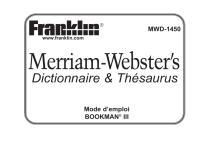
Lien public mis à jour
Le lien public vers votre chat a été mis à jour.
Caractéristiques clés
- Accès rapide aux définitions et synonymes.
- Fonctionnalités d'apprentissage de mots et jeux éducatifs.
- Création de listes de vocabulaire personnalisées (My Word List).
- Calculatrice intégrée et convertisseur de devises.
- Répertoire pour sauvegarder des contacts importants.
Questions fréquemment posées
Appuyez sur DICT et tapez le mot à rechercher. Appuyez sur ENTER pour voir la définition.
Appuyez sur LEARN ou MENU, puis sélectionnez My Word List et Add a word. Vous pouvez également ajouter des mots directement à partir de l'écran de saisie ou en mettant en évidence un mot dans une définition.
Appuyez sur puis appuyez sur CALC. Tapez les chiffres et les opérations mathématiques, puis appuyez sur ENTER pour obtenir le résultat.
Appuyez sur MENU, sélectionnez l'icône Settings, puis choisissez l'option que vous voulez modifier.
Tenez la touche CLEAR enfoncée et appuyez sur ON/OFF. Si cela ne fonctionne pas, utilisez un trombone pour appuyer délicatement sur le bouton de remise à zéro.
